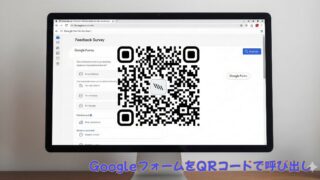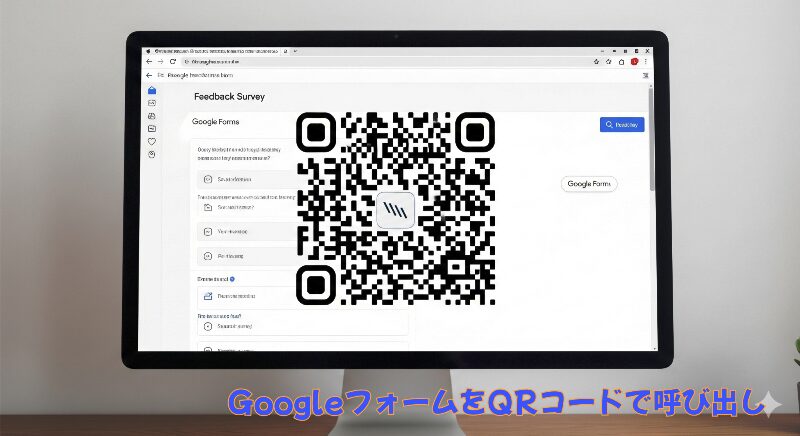【Googleフォーム】外注不要!30分で会社の信頼度が上がる問合せフォーム作成術

あなたの会社の名刺やホームページの片隅に、こんなメールアドレスがポツンと書かれていませんか?
info@example-koujou.co.jp
一見、普通に見えるこのメールアドレス。実は、知らないうちに会社の信頼性を少しずつ下げてしまっているかもしれません。
なぜなら、この一つのメールアドレスに、お客様からの重要なお見積り依頼、どうでもいい営業のメール、さらには海外からの迷惑メールまで、あらゆる連絡がごちゃ混ぜに届いてしまうからです。結果として、大切な連絡を見逃してしまったり、対応が遅れてしまったり…。
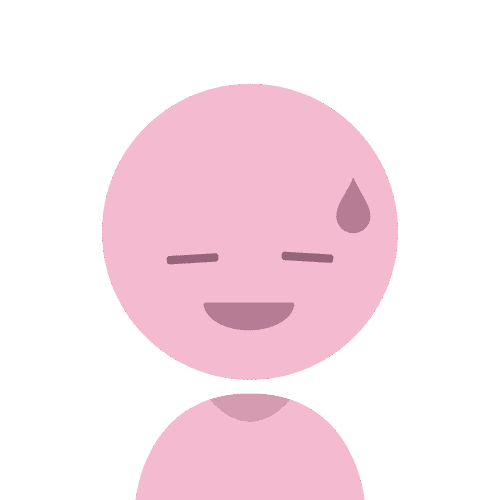
うちみたいな小さな会社は、これで十分だよ・・・
そう思う気持ちも、とてもよく分かります。しかし、もしたった30分、費用はもちろん無料で、あなたの会社の信頼性をグッと高める「専用の受付窓口」が作れるとしたら、どうでしょう?
今回は、Google Workspaceの一員である「Googleフォーム」を使って、専門知識ゼロでもプロ並みの問い合わせフォームを作る方法を、どこよりも分かりやすく解説します!
なぜ「メールアドレス直書き」は損なのか?
問い合わせフォームを導入する前に、なぜメールアドレスをそのまま載せるのが良くないのか、3つの理由をはっきりさせておきましょう。
- 「とりあえず感」が出てしまい、信頼性が下がる しっかりした会社は、用途に応じた専用のフォームを持っているのが当たり前。メールアドレスが直書きされていると、お客様に「この会社、Web周りはあまり力を入れていないのかな?」という印象を与えかねません。
- 迷惑メールや営業メールの標的になる Web上に公開されたメールアドレスは、迷惑メール業者の格好の的です。毎日大量の不要なメールを削除する手間、もったいないですよね。
- 必要な情報を一度で聞けない お客様は、何を書けばいいか分かりません。結果、「とりあえず用件だけ」のメールが届き、「お名前は…」「会社名は…」「ご希望の納期は…」といった確認のやり取りが何往復も発生してしまいます。
これらの問題はすべて、Googleフォームが解決してくれます。
小さな会社の救世主「Googleフォーム」とは?
Googleフォームは、アンケートや申し込みフォームなどを、ブログを書くような感覚で簡単に作成できる無料のツールです。
- 費用ゼロ: いくつフォームを作っても、何件回答を受け取っても無料です。
- 専門知識不要: クリックと文字入力だけで、見た目もきれいなフォームが完成します。
- 自動で集計: 問い合わせ内容は、自動でGoogleスプレッドシートに整理・記録されます。
これを使わない手はありませんよね!
【完全ガイド】30分で完成!問い合わせフォーム作成術
では、実際にフォームを作っていきましょう。パソコンの前に座って、ぜひ一緒に操作してみてください。
ステップ1:Googleフォームにアクセスする
Googleにログインした状態で、画面右上の「︙」のアプリランチャーをクリックし、少し下にスクロールして紫色の「フォーム」アイコンを選択します。もし見つからなければ、Googleで「Googleフォーム」と検索すればすぐに見つかります。
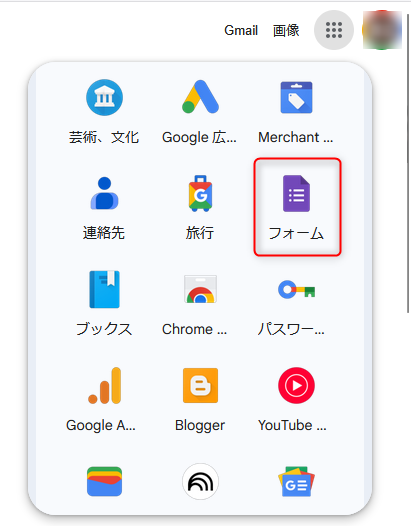
ステップ2:「新しいフォームを作成」を選ぶ
「空白」と書かれた「+」マークをクリックして、新しいフォームの作成を開始します。
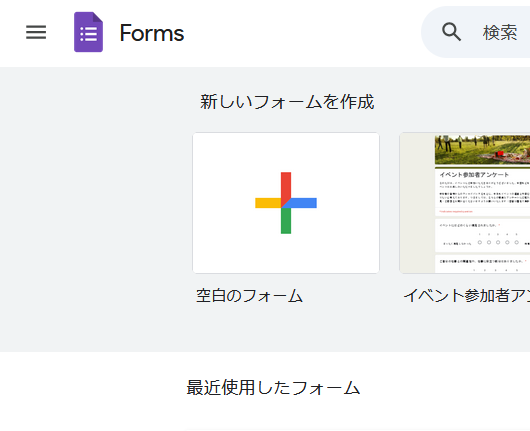
ステップ3:必須の質問項目を追加していく
まずは、どんな問い合わせにも共通で必要な項目を作っていきましょう。
- フォームのタイトル: 「無題のフォーム」となっている部分を「〇〇株式会社 お問い合わせフォーム」などに変更します。
- 質問の追加:
お名前: 右のプルダウンを「記述式」にして、右下の「必須」をオンにします。会社名: 同様に「記述式」で追加します。メールアドレス: 「記述式」で追加し、「必須」にします。電話番号: 「記述式」で追加します。(必須にするかどうかは任意)
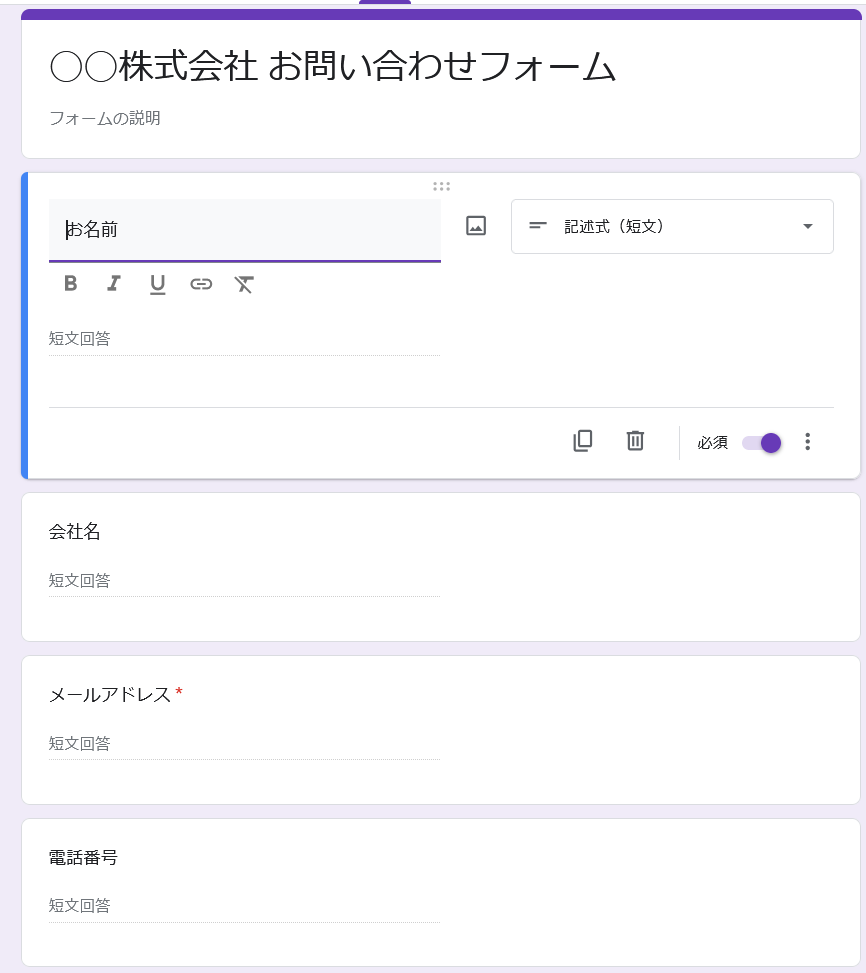
ステップ4:【最重要】問い合わせの種類を選んでもらう
ここが効率化の最大のポイントです!お客様に、問い合わせの目的を選んでもらいましょう。
- 右の「+」ボタンで質問を追加します。
- 質問を「お問い合わせの種類」とします。
- 回答形式を「ラジオボタン」または「プルダウン」にします。
- 選択肢に「製品に関するお問い合わせ」「お見積りのご依頼」「その他」などを設定します。
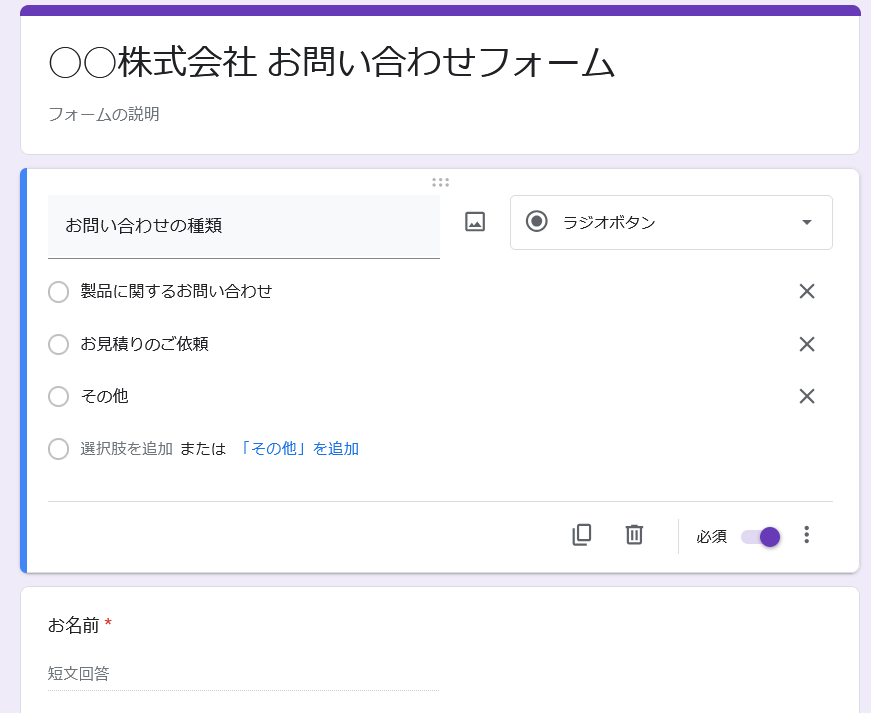
これだけで、届いた瞬間に「あ、これは見積もり依頼だな」と一目で分かり、対応の優先順位が付けやすくなります。
ステップ5:問い合わせ内容の入力欄を作る
最後に、お客様が自由に内容を書き込める欄を用意します。
- 質問を追加し、「お問い合わせ内容」とします。
- 回答形式を「段落」にすれば、長い文章も書き込めるようになります。「必須」もオンにしておきましょう。
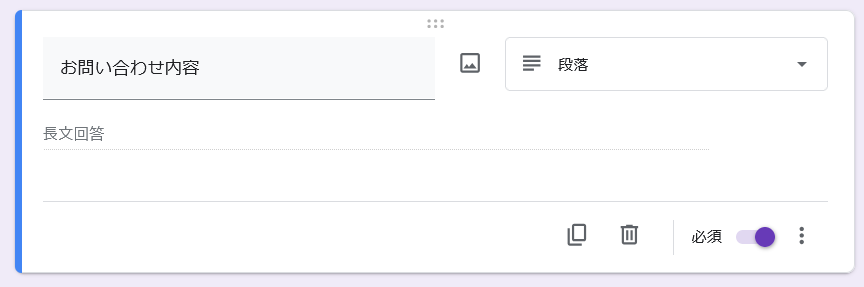
これで、基本的なフォームは完成です!
【AI活用術】質問項目に悩んだら、Geminiに相談しよう!
「うちの業界だと、どんな質問を最初に聞いておけばスムーズかな…?」 そんな時は、AIアシスタント「Gemini」の出番です! 優れたコンサルタントのように、あなたに最適な質問項目を提案してくれます。
Geminiを開いて、こんなふうにお願いしてみましょう。
【コピペ用プロンプト】
# あなたの役割
あなたは、中小の製造業を専門とするWebコンサルタントです。
# やってほしいこと
当社のWebサイトに設置する「お見積り依頼フォーム」に、お客様に最初に入力していただくと後々のやり取りがスムーズになるような、最適な質問項目を10個提案してください。
当社は金属の切削加工を主に請け負っています。
# その他
初回の問い合わせで、あまり専門的になりすぎない範囲でお願いします。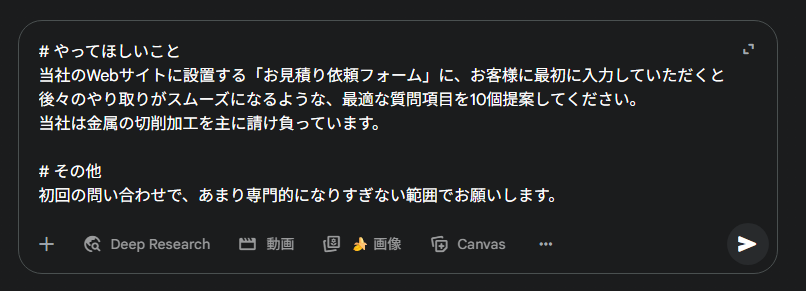
AIが提案してくれた項目を参考にすれば、あなた専用の、より質の高い問い合わせフォームが簡単に作れますよ。
忘れずに設定!問合せを自動で管理・通知する仕組み
フォームが完成したら、あともう二手間。これで管理が劇的に楽になります。
スプレッドシートへの自動記録
フォーム編集画面の上部にある「回答」タブをクリックし、緑色のスプレッドシートのアイコンを押します。「新しいスプレッドシートを作成」を選んで「作成」をクリックするだけで、今後すべての問い合わせが、設定したスプレッドシートに自動で、リアルタイムに記録されていきます。
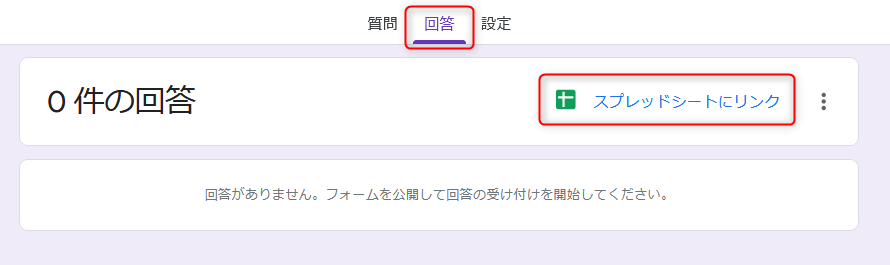
メールでの通知設定
同じく「回答」タブで、「︙」メニューから「新しい回答についてのメール通知を受け取る」を選択します。これで、お客様がフォームを送信するたびに、あなたのGmailに通知が届き、対応漏れを防ぐことができます。
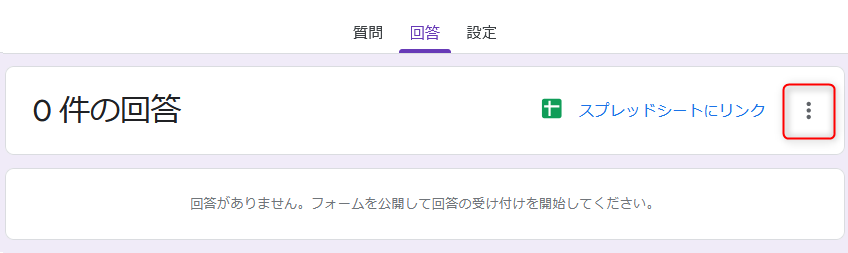
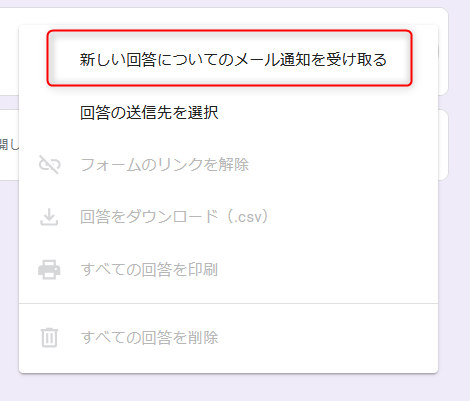
フォームを公開しリンクを取得
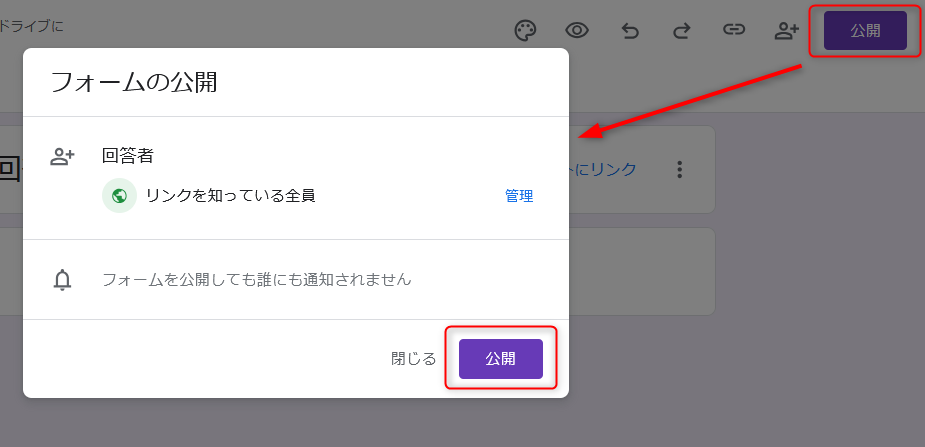
全ての設定が済んだら「公開」ボタンを押します。回答者は「リンクを知っている全員」でOK。
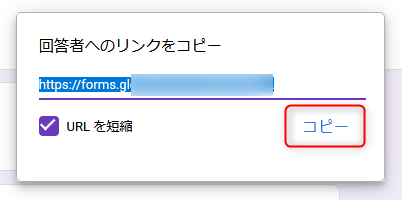
「回答者へのリンクをコピー」画面が出るので「コピー」ボタンを押して取得しお問い合わせフォームのリンク先としましょう。「URLを短縮」にチェックを入れるとURLが短くまとまるのでおすすめです。
まとめ:会社の「受付」、今日からリニューアルしませんか?
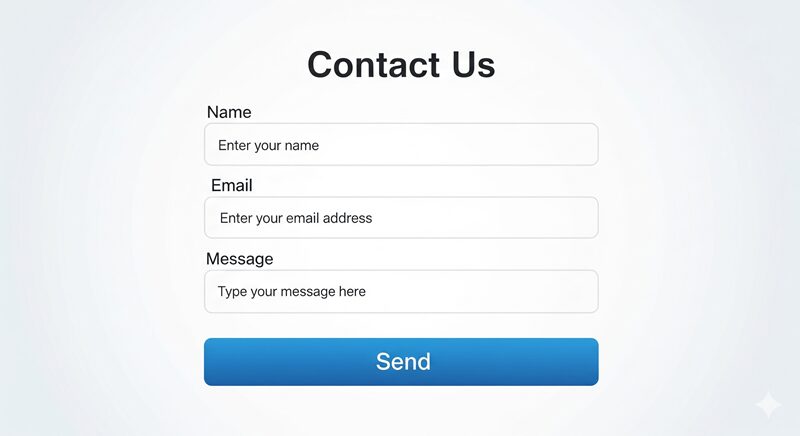
今回は、Googleフォームを使って、無料でプロ並みの問い合わせフォームを作成する方法をご紹介しました。
- メールアドレスの直書きは、信頼性を下げ、管理も大変
- Googleフォームなら、30分もあれば専門知識不要でフォームが作れる
- 質問項目に悩んだら、AI(Gemini)が相談に乗ってくれる
- 回答はスプレッドシートに自動集計され、管理が驚くほど楽になる
たったこれだけのことで、あなたの会社の「ちゃんとしてる感」は格段にアップします。お客様は安心して問い合わせができ、あなたは整理された情報を受け取れる。双方にとって、良いことしかありません。
ホームページの隅でホコリをかぶっているメールアドレスを、今日から信頼性抜群の「専用受付窓口」にリニューアルしてみませんか? この小さな一歩が、未来の大きなビジネスチャンスに繋がるはずです。
スマホの時代。GoogleフォームへのリンクもQRコードで作成しませんか?